اچھا رول کنٹرول 2 ماڈیول انٹرفیس

بلائنڈز، وینیشین بلائنڈز، پردے اور پرگولاس کا ریموٹ کنٹرول
اہم حفاظتی معلومات
- احتیاط! - ڈیوائس کو انسٹال کرنے کی کوشش کرنے سے پہلے اس دستی کو پڑھیں! اس دستورالعمل میں شامل سفارشات پر عمل کرنے میں ناکامی خطرناک ہوسکتی ہے یا قانون کی خلاف ورزی کا سبب بن سکتی ہے۔ مینوفیکچرر، NICE SPA Oderzo TV Italia آپریٹنگ مینول کی ہدایات پر عمل نہ کرنے کے نتیجے میں ہونے والے کسی نقصان یا نقصان کے لیے ذمہ دار نہیں ہوگا۔
- بجلی کا خطرہ! ڈیوائس کو بجلی گھر کی تنصیب میں کام کرنے کے لیے ڈیزائن کیا گیا ہے۔ غلط کنکشن یا استعمال کے نتیجے میں آگ یا بجلی کا جھٹکا لگ سکتا ہے۔
- بجلی کا خطرہ! یہاں تک کہ جب آلہ بند ہو، والیومtage اس کے ٹرمینلز پر موجود ہو سکتا ہے۔ کنکشن یا لوڈ کی ترتیب میں تبدیلیاں متعارف کرانے والی کوئی بھی دیکھ بھال ہمیشہ ایک غیر فعال فیوز کے ساتھ کی جانی چاہیے۔
- بجلی کا خطرہ! بجلی کے جھٹکے کے خطرے سے بچنے کے لیے، آلے کو گیلے یا نم ہاتھوں سے نہ چلائیں۔
- احتیاط! - ڈیوائس پر تمام کام صرف ایک مستند اور لائسنس یافتہ الیکٹریشن کے ذریعہ انجام دیا جاسکتا ہے۔ قومی قواعد و ضوابط پر عمل کریں۔
- ترمیم نہ کریں! – اس ڈیوائس میں کسی بھی طرح سے ترمیم نہ کریں جو اس مینول میں شامل نہیں ہے۔
- دیگر آلات - مینوفیکچرر، NICE SPA Oderzo TV Italia دیگر منسلک آلات کے لیے کسی بھی نقصان یا وارنٹی مراعات کے نقصان کے لیے ذمہ دار نہیں ہوں گے اگر کنکشن ان کے دستور العمل کے مطابق نہیں ہے۔
- یہ پروڈکٹ صرف خشک جگہوں پر انڈور استعمال کے لیے ہے۔ - ڈی میں استعمال نہ کریں۔amp مقامات، باتھ ٹب کے قریب، سنک، شاور، سوئمنگ پول، یا کسی اور جگہ جہاں پانی یا نمی موجود ہو۔
- احتیاط! - تمام رولر بلائنڈز کو بیک وقت چلانے کی سفارش نہیں کی جاتی ہے۔ حفاظتی وجوہات کی بناء پر، کم از کم ایک رولر بلائنڈ کو آزادانہ طور پر کنٹرول کیا جانا چاہیے، ہنگامی صورت حال میں فرار کا محفوظ راستہ فراہم کرتا ہے۔
- احتیاط! - کھلونا نہیں! - یہ پروڈکٹ کھلونا نہیں ہے۔ بچوں اور جانوروں سے دور رہیں!
تفصیل اور خصوصیات
NICE Roll-Control2 ایک آلہ ہے جو رولر بلائنڈز، سائبانوں، وینیشین بلائنڈز، پردوں اور پرگولاس کو کنٹرول کرنے کے لیے ڈیزائن کیا گیا ہے۔
NICE Roll-Control2 رولر بلائنڈز یا وینیشین بلائنڈ سلیٹس کی درست پوزیشننگ کی اجازت دیتا ہے۔ ڈیوائس توانائی کی نگرانی سے لیس ہے۔ یہ Z-Wave® نیٹ ورک کے ذریعے یا براہ راست اس سے منسلک سوئچ کے ذریعے منسلک آلات کو کنٹرول کرنے کی اجازت دیتا ہے۔
اہم خصوصیات
- کے ساتھ استعمال کیا جا سکتا ہے:
- رولر بلائنڈز۔
- وینیشین بلائنڈز۔
- پرگولاس۔
- پردے
- سائبان۔
- الیکٹرانک یا مکینیکل حد کے سوئچ کے ساتھ بلائنڈ موٹرز۔
- فعال توانائی کی پیمائش۔
- Z-Wave® نیٹ ورک سیکیورٹی موڈز کو سپورٹ کرتا ہے: AES-0 انکرپشن کے ساتھ S128 اور PRNG پر مبنی انکرپشن کے ساتھ S2 تصدیق شدہ۔
- Z-Wave® سگنل ریپیٹر کے طور پر کام کرتا ہے (نیٹ ورک کے اندر تمام غیر بیٹری سے چلنے والے آلات نیٹ ورک کی وشوسنییتا بڑھانے کے لیے ریپیٹرز کے طور پر کام کریں گے)۔
- Z-Wave Plus® سرٹیفکیٹ کے ساتھ تصدیق شدہ تمام آلات کے ساتھ استعمال کیا جا سکتا ہے اور دوسرے مینوفیکچررز کے ذریعہ تیار کردہ ایسے آلات کے ساتھ ہم آہنگ ہونا چاہئے۔
- مختلف قسم کے سوئچز کے ساتھ کام کرتا ہے۔ استعمال کے آرام کے لیے، NICE Roll-Control2 آپریشن کے لیے وقف کردہ سوئچز استعمال کرنے کی سفارش کی جاتی ہے (ایک قابل، NICE Roll-Control2 سوئچز)۔
نوٹ:
ڈیوائس ایک سیکیورٹی سے چلنے والا Z-Wave Plus® پروڈکٹ ہے اور پروڈکٹ کو مکمل طور پر استعمال کرنے کے لیے سیکیورٹی سے چلنے والا Z-Wave® کنٹرولر استعمال کیا جانا چاہیے۔
وضاحتیں
| وضاحتیں | |
| بجلی کی فراہمی | 100-240V ~ 50/60 ہرٹج |
| شرح شدہ لوڈ کرنٹ | 2A معاوضہ پاور فیکٹر والی موٹرز کے لیے (آمدنی بوجھ) |
| ہم آہنگ لوڈ کی اقسام | M~ سنگل فیز اے سی موٹرز |
| مطلوبہ حد سوئچز | الیکٹرانک یا مکینک |
| تجویز کردہ بیرونی اوورکورنٹ تحفظ | 10A قسم B سرکٹ بریکر (EU)
13A قسم B سرکٹ بریکر (سویڈن) |
| خانوں میں تنصیب کے لیے | Ø = 50 ملی میٹر، گہرائی ≥ 60 ملی میٹر |
| تجویز کردہ تاریں۔ | 0.75-1.5 mm2 کے درمیان کراس سیکشن کا رقبہ 8-9 ملی میٹر موصلیت سے چھن گیا |
| آپریٹنگ درجہ حرارت | 0–35 °C |
| محیطی نمی | بغیر کسی آلودگی کے 10-95٪ RH |
| ریڈیو پروٹوکول | زیڈ لہر (800 سیریز چپ) |
| ریڈیو فریکونسی بینڈ | EU: 868.4 MHz, 869.85 MHz
AH: 919.8 MHz, 921.4 MHz |
| زیادہ سے زیادہ منتقل کرنے کی طاقت | +6dBm |
| رینج | 100m باہر تک 30m گھر کے اندر تک (خطے اور عمارت کے ڈھانچے پر منحصر ہے) |
| طول و عرض
(اونچائی x چوڑائی x گہرائی) |
46 × 36 × 19.9 ملی میٹر |
| یورپی یونین کی ہدایت کے ساتھ تعمیل | RoHS 2011/65 / EU لال 2014/53 / EU |
نوٹ:
انفرادی آلات کی ریڈیو فریکوئنسی آپ کے Z-Wave کنٹرولر جیسی ہونی چاہیے۔ باکس پر موجود معلومات کو چیک کریں یا اگر آپ کو یقین نہیں ہے تو اپنے ڈیلر سے مشورہ کریں۔
انسٹالیشن
ڈیوائس کو اس دستی سے متضاد طریقے سے جوڑنے سے صحت، زندگی یا مادی نقصان کا خطرہ ہو سکتا ہے۔ تنصیب سے پہلے
- بڑھتے ہوئے باکس میں اسے مکمل طور پر جمع کرنے سے پہلے آلہ کو طاقت نہ دیں،
- صرف ایک خاکہ کے تحت جڑیں،
- متعلقہ قومی حفاظتی معیارات کے مطابق اور 60 ملی میٹر سے کم گہرائی کے ساتھ صرف فلش ماؤنٹنگ بکس میں انسٹال کریں،
- حرارتی آلات کو متصل نہ کریں،
- SELV یا PELV سرکٹس کو متصل نہ کریں،
- تنصیب میں استعمال ہونے والے الیکٹریکل سوئچ متعلقہ حفاظتی معیارات کے مطابق ہونے چاہئیں،
- کنٹرول سوئچ کو جوڑنے کے لیے استعمال ہونے والی تاروں کی لمبائی 20m سے زیادہ نہیں ہونی چاہیے،
- رولر بلائنڈ AC موٹرز کو صرف الیکٹرانک یا مکینیکل لمٹ سوئچ کے ساتھ جوڑیں۔
خاکوں کے لیے نوٹس: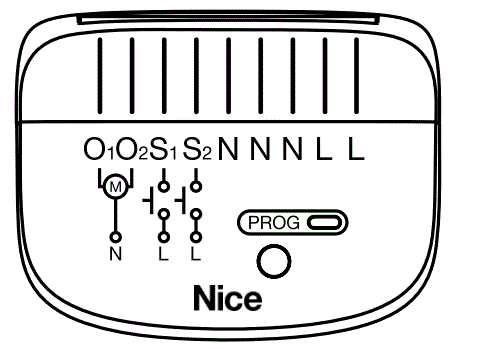
- O1 - شٹر موٹر کے لیے پہلا آؤٹ پٹ ٹرمینل
- O2 - شٹر موٹر کے لیے دوسرا آؤٹ پٹ ٹرمینل
- S1 - 1st سوئچ کے لیے ٹرمینل (آلہ کو شامل کرنے/ ہٹانے کے لیے استعمال کیا جاتا ہے)
- S2 - دوسرے سوئچ کے لیے ٹرمینل (آلہ کو شامل کرنے/ ہٹانے کے لیے استعمال کیا جاتا ہے)
- N - غیر جانبدار لیڈ کے لیے ٹرمینلز (اندرونی طور پر جڑے ہوئے)
- L - لائیو لیڈ کے لیے ٹرمینلز (اندرونی طور پر منسلک)
- PROG - سروس بٹن (آلہ کو شامل کرنے/ہٹانے اور مینو کو نیویگیٹ کرنے کے لیے استعمال کیا جاتا ہے)
توجہ!
- مناسب وائرنگ اور تار ہٹانے کے رہنما خطوط
- تاروں کو صرف ڈیوائس کے ٹرمینل سلاٹ میں رکھیں۔
- کسی بھی تار کو ہٹانے کے لیے، سلاٹ کے اوپر واقع ریلیز بٹن دبائیں
- مینز والیوم کو بند کر دیں۔tage (فیوز کو غیر فعال کریں)۔
- وال سوئچ باکس کھولیں۔
- درج ذیل خاکہ کے ساتھ جڑیں۔
وائرنگ ڈایاگرام - AC موٹر کے ساتھ کنکشن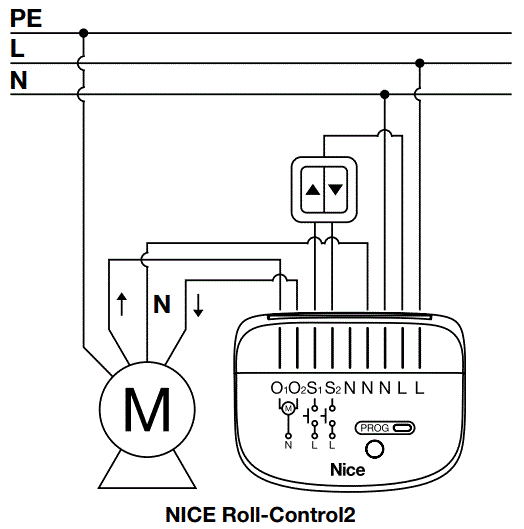
- تصدیق کریں کہ آیا آلہ صحیح طریقے سے جڑا ہوا ہے۔
- ڈیوائس کو دیوار کے سوئچ باکس میں ترتیب دیں۔
- وال سوئچ باکس کو بند کریں۔
- مینز والیوم آن کریں۔tage.
نوٹ:
اگر آپ Yubii Home، HC3L، یا HC3 Hub استعمال کر رہے ہیں، تو آپ کو سمتوں کو درست طریقے سے مربوط کرنے کے بارے میں فکر مند ہونے کی ضرورت نہیں ہے۔ آپ موبائل ایپ میں وزرڈ اور ڈیوائس کی سیٹنگز میں ڈائریکشنز تبدیل کر سکتے ہیں۔
بیرونی سوئچز/سوئچز کو جوڑنے کے لیے اگر ضروری ہو تو فراہم کردہ جمپر تاروں کا استعمال کریں۔
زیڈ ویو نیٹ ورک میں شامل کرنا
شامل کرنا (شامل کرنا) - Z-Wave ڈیوائس لرننگ موڈ، موجودہ Z-Wave نیٹ ورک میں ڈیوائس کو شامل کرنے کی اجازت دیتا ہے۔ دستی طور پر شامل کرنا
آلہ دستی طور پر Z-Wave نیٹ ورک میں شامل کرنے کے لئے:
- ڈیوائس کو پاور کریں۔
- PROG بٹن یا S1/S2 سوئچز کی شناخت کریں۔
- (سیکیورٹی / غیر سیکیورٹی موڈ) ایڈڈ موڈ میں مرکزی کنٹرولر مقرر کریں (کنٹرولر کا دستی دیکھیں)۔
- جلدی سے، تین بار PROG بٹن پر کلک کریں۔ اختیاری طور پر، S1 یا S2 پر تین بار کلک کریں۔
- اگر آپ سیکیورٹی S2 توثیق شدہ میں شامل کر رہے ہیں، تو پن کوڈ داخل کریں (آلہ پر لیبل، باکس کے نیچے لیبل پر DSK کا بھی انڈر لائن کیا ہوا حصہ)۔
- ایل ای ڈی اشارے کے پیلے جھپکنے کا انتظار کریں۔
- کامیاب اضافہ کی تصدیق Z-Wave کنٹرولر کے پیغام اور ڈیوائس کے LED اشارے سے کی جائے گی:
- سبز - کامیاب (غیر محفوظ، S0، S2 غیر مستند)
- Magenta - کامیاب (سیکیورٹی S2 توثیق شدہ)
- سرخ - کامیاب نہیں
اسمارٹ اسٹارٹ کا استعمال کرتے ہوئے شامل کرنا
اسمارٹ سٹارٹ سے چلنے والی مصنوعات کو Z-Wave نیٹ ورک میں شامل کیا جا سکتا ہے پروڈکٹ پر موجود Z-Wave QR کوڈ کو ایک کنٹرولر کے ساتھ سکین کر کے جو SmartStart کو شامل کرتا ہے۔ اسمارٹ اسٹارٹ پروڈکٹ نیٹ ورک رینج میں آن ہونے کے 10 منٹ کے اندر خود بخود شامل ہو جائے گا۔
اسمارٹ اسٹارٹ کا استعمال کرکے ڈیوائس کو Z-Wave نیٹ ورک میں شامل کرنے کے لئے:
- اسمارٹ اسٹارٹ کو استعمال کرنے کے ل your آپ کے کنٹرولر کو سیکیورٹی ایس 2 کی مدد کی ضرورت ہے (کنٹرولر کا دستی دیکھیں)۔
- اپنے کنٹرولر کو مکمل DSK سٹرنگ کوڈ درج کریں۔ اگر آپ کا کنٹرولر کیو آر اسکیننگ کا اہل ہے تو ، باکس کے نیچے لیبل پر رکھے ہوئے QR کوڈ کو اسکین کریں۔
- ڈیوائس کو پاور کریں (مینز والیوم کو آن کریں۔tagای).
- ایل ای ڈی پیلے رنگ کو چمکانا شروع کردے گا ، شامل کرنے کا عمل ختم ہونے کا انتظار کریں۔
- کامیاب اضافہ کی تصدیق Z-Wave کنٹرولر کے پیغام اور ڈیوائس کے LED اشارے سے کی جائے گی:
- سبز - کامیاب (غیر محفوظ، S0، S2 غیر مستند)
- Magenta - کامیاب (سیکیورٹی S2 توثیق شدہ)
- سرخ - کامیاب نہیں.
نوٹ:
آلہ کو شامل کرنے میں دشواریوں کی صورت میں ، براہ کرم آلہ کو دوبارہ ترتیب دیں اور شامل کرنے کا طریقہ کار دہرا دیں۔
Z-Wave نیٹ ورک سے ہٹانا
ہٹانا (خارج) – Z-Wave ڈیوائس لرننگ موڈ، موجودہ Z-Wave نیٹ ورک سے ڈیوائس کو ہٹانے کی اجازت دیتا ہے۔
Z-Wave نیٹ ورک سے ڈیوائس کو ہٹانے کیلئے:
- یقینی بنائیں کہ آلہ چل رہا ہے۔
- PROG بٹن یا S1/S2 سوئچز کی شناخت کریں۔
- مرکزی کنٹرولر کو ہٹانے کے موڈ میں سیٹ کریں (کنٹرولر کا دستی دیکھیں)۔
- جلدی سے، PROG بٹن پر تین بار کلک کریں۔ اختیاری طور پر، ڈیوائس کو پاور اپ کرنے کے 1 منٹ کے اندر S2 یا S10 پر تین بار کلک کریں۔
- ہٹانے کے عمل کے ختم ہونے کا انتظار کریں۔
- کامیاب ہٹانے کی تصدیق Z-Wave کنٹرولر کے پیغام اور آلے کے LED اشارے - Red کے ذریعے کی جائے گی۔
- Z-Wave نیٹ ورک سے ڈیوائس کو ہٹانا فیکٹری ری سیٹ کا سبب نہیں بنتا ہے۔
تقویم
کیلیبریشن ایک ایسا عمل ہے جس کے دوران ایک آلہ حد کے سوئچ کی پوزیشن اور موٹر کی خصوصیت سیکھتا ہے۔ رولر بلائنڈ پوزیشن کو درست طریقے سے پہچاننے کے لیے آلہ کے لیے انشانکن لازمی ہے۔
طریقہ کار حد کے سوئچز (اوپر، نیچے، اور دوبارہ) کے درمیان ایک خودکار، مکمل حرکت پر مشتمل ہوتا ہے۔
مینو کا استعمال کرتے ہوئے خودکار انشانکن
- مینو میں داخل ہونے کے لیے PROG بٹن کو دبا کر رکھیں۔
- جب آلہ نیلا چمکے تو بٹن چھوڑ دیں۔
- تصدیق کے لئے جلدی سے بٹن پر کلک کریں۔
- آلہ کیلیبریشن کا عمل انجام دے گا، ایک مکمل سائیکل مکمل کر کے – اوپر، نیچے، اور دوبارہ اوپر۔ انشانکن کے دوران، ایل ای ڈی نیلے رنگ میں جھلکتی ہے۔
- اگر انشانکن کامیاب ہو جاتا ہے تو، ایل ای ڈی اشارے سبز رنگ میں چمکے گا، اگر انشانکن ناکام ہو جاتا ہے، تو ایل ای ڈی اشارے سرخ چمکے گا۔
- جانچ کریں کہ آیا پوزیشننگ صحیح طریقے سے کام کرتی ہے۔
پیرامیٹر کا استعمال کرتے ہوئے خودکار انشانکن
- پیرامیٹر 150 کو 3 پر سیٹ کریں۔
- آلہ کیلیبریشن کا عمل انجام دے گا، ایک مکمل سائیکل مکمل کر کے – اوپر، نیچے، اور دوبارہ اوپر۔ انشانکن کے دوران، ایل ای ڈی نیلے رنگ میں جھلکتی ہے۔
- اگر انشانکن کامیاب ہو جاتا ہے تو، ایل ای ڈی اشارے سبز رنگ میں چمکے گا، اگر انشانکن ناکام ہو جاتا ہے، تو ایل ای ڈی اشارے سرخ چمکے گا۔
- جانچ کریں کہ آیا پوزیشننگ صحیح طریقے سے کام کرتی ہے۔
نوٹ:
اگر آپ Yubii Home، HC3L، یا HC3 Hub استعمال کر رہے ہیں، تو آپ موبائل ایپ میں وزرڈ یا ڈیوائس کی سیٹنگز سے کیلیبریشن کر سکتے ہیں۔
نوٹ:
آپ کسی بھی وقت پروگ بٹن یا بیرونی کلیدوں پر کلک کرکے انشانکن عمل کو روک سکتے ہیں۔
نوٹ:
اگر انشانکن ناکام ہو جاتا ہے، تو آپ اوپر اور نیچے کی نقل و حرکت کے اوقات دستی طور پر سیٹ کر سکتے ہیں (پیرامیٹر 156 اور 157)۔
وینیشین بلائنڈز موڈ میں سلیٹس کی دستی پوزیشننگ
- پیرامیٹر 151 سے 1 (90°) یا 2 (180°) سیٹ کریں، سلیٹس کی گردش کی صلاحیت پر منحصر ہے۔
- پہلے سے طے شدہ طور پر، انتہائی پوزیشنوں کے درمیان منتقلی کا وقت پیرامیٹر 15 میں 1.5 (152 سیکنڈ) پر سیٹ کیا جاتا ہے۔
- استعمال کرتے ہوئے انتہائی پوزیشنوں کے درمیان سلیٹس کو موڑ دیں۔
 or
or سوئچ:
سوئچ:
- اگر پورے چکر کے بعد، ایک نابینا اوپر یا نیچے کی طرف بڑھنا شروع کر دیتا ہے - پیرامیٹر 152 کی قدر کو کم کریں،
- اگر پورے چکر کے بعد، سلیٹس اختتامی پوزیشنوں تک نہیں پہنچتے ہیں - پیرامیٹر 152 کی قدر میں اضافہ کریں،
- پچھلے مرحلے کو دہرائیں جب تک کہ تسلی بخش پوزیشننگ حاصل نہ ہوجائے۔
- جانچ کریں کہ آیا پوزیشننگ صحیح طریقے سے کام کرتی ہے۔ درست طریقے سے تشکیل شدہ سلیٹس کو بلائنڈز کو اوپر یا نیچے جانے پر مجبور نہیں کرنا چاہیے۔
ڈیوائس کو آپریٹ کرنا
- ڈیوائس سوئچز کو S1 اور S2 ٹرمینلز سے جوڑنے کی اجازت دیتی ہے۔
- یہ مونوسٹیبل یا بسٹ ایبل سوئچز ہو سکتے ہیں۔
- سوئچ بٹن نابینا افراد کی نقل و حرکت کو منظم کرنے کے لیے ذمہ دار ہیں۔
تفصیل:
 - S1 ٹرمینل سے منسلک سوئچ کریں۔
- S1 ٹرمینل سے منسلک سوئچ کریں۔ - S2 ٹرمینل سے منسلک سوئچ کریں۔
- S2 ٹرمینل سے منسلک سوئچ کریں۔
عمومی تجاویز:
- آپ switch/es کا استعمال کر کے حرکت کر سکتے ہیں/روک سکتے ہیں یا سمت تبدیل کر سکتے ہیں۔
- اگر آپ فلاور پاٹ پروٹیکشن آپشن سیٹ کرتے ہیں تو ڈاون موومنٹ ایکشن صرف ایک متعین سطح تک ہی انجام پائے گا۔
- اگر آپ صرف وینیشین بلائنڈ پوزیشن کو کنٹرول کرتے ہیں (سلٹس کی گردش نہیں) تو سلیٹس اپنی پچھلی پوزیشن پر واپس آجائیں گے (اپرچر لیول 0-95% میں)۔
مونوسٹیبل سوئچز - سابق کو منتقل کرنے کے لیے کلک کریں۔ampسوئچ ڈیزائن کے لی:

| مووسٹ ایبل سوئچز – منتقل کرنے کے لیے کلک کریں۔ | |
| پیرامیٹر: | 20. |
| قدر: | 0 |
| پیرامیٹر: | 151. رولر بلائنڈ، سائبان، پرگولا یا پردہ |
| تفصیل: | 1 × کلک کریں۔ 1 × کلک کریں۔ پکڑو پکڑو |
| دستیاب ہے۔ اقدار: | 0 |
| پیرامیٹر: | 151. وینیشین نابینا |
| تفصیل: | 1 × کلک کریں۔ 1 × کلک کریں۔ پکڑو پکڑو |
| دستیاب ہے۔ اقدار: | 1 یا 2 |
پسندیدہ پوزیشن - دستیاب
مونوسٹیبل سوئچز - سابق کو منتقل کرنے کے لئے پکڑیں۔ampسوئچ ڈیزائن کے لی:
| مونوسٹیبل سوئچز - حرکت کرنے کے لیے پکڑیں۔ | |
| پیرامیٹر: | 20. |
| قدر: | 1 |
| پیرامیٹر: | 151. رولر بلائنڈ، سائبان، پرگولا یا پردہ |
| تفصیل: | 1 × کلک کریں۔ پکڑو پکڑو |
| دستیاب ہے۔ اقدار: | 0 |
| پیرامیٹر: | 151. وینیشین نابینا |
| تفصیل: | 1 × کلک کریں۔ پکڑو پکڑو |
| دستیاب ہے۔ اقدار: | 1 یا 2 |
پسندیدہ پوزیشن - دستیاب
اگر آپ سوئچ کو سلیٹ موومنٹ ٹائم + ایک اضافی 4 سیکنڈ (پہلے سے طے شدہ 1,5s + 4s = 5,5s) سے زیادہ دیر تک دبائے رکھتے ہیں تو ڈیوائس حد کی پوزیشن پر چلا جائے گا۔ اس صورت میں سوئچ کو جاری کرنے سے کچھ نہیں ہوگا۔
سنگل مونوسٹیبل سوئچ
Exampسوئچ ڈیزائن کے لی:
| سنگل مونوسٹیبل سوئچ | |
| پیرامیٹر: | 20. |
| قدر: | 3 |
| پیرامیٹر: | 151. رولر بلائنڈ، سائبان، پرگولا یا پردہ |
| تفصیل: | 1×کلک سوئچ - حد کی پوزیشن پر حرکت شروع کریں اگلا کلک کریں - رکیں۔
ایک اور کلک - مخالف حد کی پوزیشن پر حرکت شروع کریں 2×کلک کریں یا سوئچ کریں - پسندیدہ پوزیشن پکڑو - رہائی تک تحریک شروع کریں۔ |
| دستیاب ہے۔ اقدار: | 0 |
| پیرامیٹر: | 151. وینیشین |
| تفصیل: | 1×کلک سوئچ - حد کی پوزیشن پر حرکت شروع کریں اگلا کلک کریں - رکیں۔
ایک اور کلک - مخالف حد کی پوزیشن پر حرکت شروع کریں 2×کلک کریں یا سوئچ کریں - پسندیدہ پوزیشن پکڑو - رہائی تک تحریک شروع کریں۔ |
| دستیاب ہے۔ اقدار: | 1 یا 2 |
پسندیدہ پوزیشن - دستیاب
Bistabile سوئچز
Exampسوئچ ڈیزائن کے لی:

| بسٹیبل سوئچز | |
| پیرامیٹر: | 20. |
| قدر: | 3 |
| پیرامیٹر: | 151. رولر بلائنڈ، سائبان، پرگولا یا پردہ |
| تفصیل: | 1×کلک (سرکٹ بند) - حد کی پوزیشن پر حرکت شروع کریں اگلا اسی پر کلک کریں - رکیں
ایک ہی سوئچ (سرکٹ کھلا ہوا) |
| دستیاب ہے۔ اقدار: | 0 |
| پیرامیٹر: | 151. وینیشین |
| تفصیل: | 1×کلک (سرکٹ بند) - حد کی پوزیشن پر حرکت شروع کریں اگلا اسی پر کلک کریں - رکیں
ایک ہی سوئچ (سرکٹ کھلا ہوا) |
| دستیاب ہے۔ اقدار: | 1 یا 2 |
پسندیدہ پوزیشن - دستیاب نہیں ہے۔
سنگل بسٹ ایبل سوئچ
Exampسوئچ ڈیزائن کے لی:
| سنگل بسٹ ایبل سوئچ | |
| پیرامیٹر: | 20. |
| قدر: | 4 |
| پیرامیٹر: | 151. رولر بلائنڈ، سائبان، پرگولا یا پردہ |
| تفصیل: | 1×کلک سوئچ - حد کی پوزیشن پر حرکت شروع کریں اگلا کلک کریں - رکیں۔
ایک اور کلک - مخالف حد کی پوزیشن پر حرکت شروع کریں اگلا کلک کریں - روکیں۔ |
| دستیاب ہے۔ اقدار: | 0 |
| پیرامیٹر: | 151. وینیشین |
| تفصیل: | 1×کلک سوئچ - حد کی پوزیشن پر حرکت شروع کریں اگلا کلک کریں - رکیں۔
ایک اور کلک - مخالف حد کی پوزیشن پر حرکت شروع کریں اگلا کلک کریں - روکیں۔ |
| دستیاب ہے۔ اقدار: | 1 یا 2 |
پسندیدہ پوزیشن - دستیاب نہیں ہے۔
تین ریاستی سوئچ
Exampسوئچ ڈیزائن کے لی:
| بسٹیبل سوئچز | |
| پیرامیٹر: | 20. |
| قدر: | 5 |
| پیرامیٹر: | 151. رولر بلائنڈ، سائبان، پرگولا یا پردہ |
| تفصیل: | 1×کلک کریں - منتخب سمت میں حد کی پوزیشن پر حرکت شروع کریں جب تک کہ سوئچ اسٹاپ کمانڈ کو منتخب نہ کرے۔ |
| دستیاب ہے۔ اقدار: | 0 |
| پیرامیٹر: | 151. وینیشین |
| تفصیل: | 1×کلک کریں - منتخب سمت میں حد کی پوزیشن پر حرکت شروع کریں جب تک کہ سوئچ اسٹاپ کمانڈ کو منتخب نہ کرے۔ |
| دستیاب ہے۔ اقدار: | 1 یا 2 |
پسندیدہ پوزیشن - دستیاب نہیں
پسندیدہ پوزیشن
- آپ کے آلے میں آپ کی پسندیدہ پوزیشن سیٹ کرنے کے لیے ایک بلٹ ان میکانزم ہے۔
- آپ اسے ڈیوائس سے جڑے مونوسٹیبل سوئچ پر ڈبل کلک کر کے یا موبائل انٹرفیس (موبائل ایپ) سے چالو کر سکتے ہیں۔
پسندیدہ رولر بلائنڈ پوزیشن
- آپ بلائنڈز کی پسندیدہ پوزیشن کی وضاحت کر سکتے ہیں۔ اسے پیرامیٹر 159 میں سیٹ کیا جا سکتا ہے۔ ڈیفالٹ ویلیو 50% پر سیٹ ہے۔
پسندیدہ سلیٹ پوزیشن
- آپ سلیٹ زاویہ کی پسندیدہ پوزیشن کی وضاحت کر سکتے ہیں۔ اسے پیرامیٹر 160 میں سیٹ کیا جا سکتا ہے۔ ڈیفالٹ ویلیو 50% پر سیٹ ہے۔
برتن کی حفاظت
- آپ کے آلے میں حفاظت کے لیے ایک بلٹ ان میکانزم ہے، مثال کے طور پرample, windowsill پر پھول۔
- یہ نام نہاد ورچوئل لمٹ سوئچ ہے۔
- آپ اس کی قدر کو پیرامیٹر 158 میں سیٹ کر سکتے ہیں۔
- پہلے سے طے شدہ قدر 0 ہے - اس کا مطلب ہے کہ رولر بلائنڈ زیادہ سے زیادہ اختتامی پوزیشنوں کے درمیان منتقل ہوگا۔
ایل ای ڈی اشارے
- بلٹ ان ایل ای ڈی ڈیوائس کی موجودہ حالت کو ظاہر کرتا ہے۔ جب آلہ چلتا ہے:
| رنگ | تفصیل |
| سبز | ڈیوائس کو Z-Wave نیٹ ورک میں شامل کیا گیا (غیر محفوظ، S0، S2 تصدیق شدہ نہیں) |
| میجنٹا | ڈیوائس کو Z-Wave نیٹ ورک میں شامل کیا گیا (Security S2 توثیق شدہ) |
| سرخ | ڈیوائس کو Z-Wave نیٹ ورک میں شامل نہیں کیا گیا ہے۔ |
| ٹمٹماتی سیان | اپ ڈیٹ جاری ہے |
مینو اعمال انجام دینے کی اجازت دیتا ہے۔ مینو استعمال کرنے کے لیے:
- مینز والیوم کو بند کر دیں۔tage (فیوز کو غیر فعال کریں)۔
- ڈیوائس کو دیوار کے سوئچ باکس سے ہٹا دیں۔
- مینز والیوم آن کریں۔tage.
- مینو میں داخل ہونے کے لیے PROG بٹن کو دبا کر رکھیں۔
- رنگ کے ساتھ مطلوبہ مینو پوزیشن کی نشاندہی کرنے کے لیے ایل ای ڈی کا انتظار کریں:
- نیلا - خودکار انشانکن
- پیلا - فیکٹری ری سیٹ
- جلدی سے ریلیز کریں اور دوبارہ PROG بٹن پر کلک کریں۔
- PROG بٹن پر کلک کرنے کے بعد، LED انڈیکیٹر پلک جھپک کر مینو کی پوزیشن کی تصدیق کرے گا۔
فیکٹری ڈیفالٹس کو دوبارہ سے شروع کرنا
ڈیوائس کو فیکٹری ڈیفالٹس پر ری سیٹ کرنا:
دوبارہ ترتیب دینے کا طریقہ کار آلہ کو اس کی فیکٹری سیٹنگز پر واپس بحال کرنے کی اجازت دیتا ہے، جس کا مطلب ہے کہ Z-Wave کنٹرولر اور صارف کی ترتیب کے بارے میں تمام معلومات حذف کر دی جائیں گی۔
براہ کرم یہ طریقہ کار صرف اس صورت میں استعمال کریں جب نیٹ ورک پرائمری کنٹرولر غائب ہو یا بصورت دیگر ناکارہ ہو۔
- مینز والیوم کو بند کر دیں۔tage (فیوز کو غیر فعال کریں)۔
- ڈیوائس کو دیوار کے سوئچ باکس سے ہٹا دیں۔
- مینز والیوم آن کریں۔tage.
- مینو میں داخل ہونے کے لیے PROG بٹن کو دبا کر رکھیں۔
- ایل ای ڈی اشارے کے پیلے رنگ کے چمکنے کا انتظار کریں۔
- جلدی سے ریلیز کریں اور دوبارہ PROG بٹن پر کلک کریں۔
- فیکٹری ری سیٹ کے دوران، ایل ای ڈی انڈیکیٹر پیلے رنگ میں پلک جھپکائے گا۔
- چند سیکنڈ کے بعد، آلہ دوبارہ شروع ہو جائے گا، جو سرخ ایل ای ڈی اشارے کے رنگ کے ساتھ سگنل لیڈ ہے۔
انرجی میٹرنگ
- ڈیوائس توانائی کی کھپت کی نگرانی کی اجازت دیتا ہے۔ ڈیٹا مرکزی Z-Wave کنٹرولر کو بھیجا جاتا ہے۔
- پیمائش انتہائی جدید مائیکرو کنٹرولر ٹکنالوجی کے ذریعہ کی جاتی ہے ، زیادہ سے زیادہ درستگی اور درستگی کی یقین دہانی (+/- 5W 10W سے زیادہ بوجھ کے لیے)۔
- برقی توانائی - وقت کے ساتھ ایک آلہ کے ذریعہ استعمال ہونے والی توانائی۔
- گھرانوں میں بجلی کے صارفین کو سپلائی کرنے والے وقت کے دیے گئے یونٹ میں استعمال ہونے والی فعال بجلی کی بنیاد پر بل دیتے ہیں۔ عام طور پر کلو واٹ گھنٹے [kWh] میں ماپا جاتا ہے۔
- ایک کلو واٹ گھنٹہ ایک گھنٹے کے لیے استعمال ہونے والی ایک کلو واٹ بجلی کے برابر ہے، 1kWh = 1000Wh۔
- کھپت میموری کو دوبارہ ترتیب دینا:
- فیکٹری ری سیٹ پر آلہ توانائی کی کھپت کا ڈیٹا مٹا دے گا۔
کنفیگریشن
ایسوسی ایشن (جوڑنے والے آلات) - Z-Wave سسٹم نیٹ ورک کے اندر دیگر آلات کا براہ راست کنٹرول۔ ایسوسی ایشن اجازت دیتا ہے:
- Z-Wave کنٹرولر کو ڈیوائس کی حیثیت کی اطلاع دینا (لائف لائن گروپ کا استعمال کرتے ہوئے)
- مرکزی کنٹرولر کی شرکت کے بغیر دوسرے چوتھے آلات کو کنٹرول کرکے سادہ آٹومیشن بنانا (آلہ پر کارروائیوں کے لیے تفویض کردہ گروپس کا استعمال کرتے ہوئے)۔
نوٹ۔
2nd ایسوسی ایشن گروپ کو بھیجے گئے کمانڈز ڈیوائس کنفیگریشن کے مطابق بٹن آپریشن کی عکاسی کرتے ہیں،
مثال کے طور پر بٹن کا استعمال کرتے ہوئے بلائنڈز کی حرکت شروع کرنے سے فریم اسی کارروائی کے لیے ذمہ دار ہو جائے گا۔
آلہ 2 گروپوں کی ایسوسی ایشن فراہم کرتا ہے:
- 1st ایسوسی ایشن گروپ - "لائف لائن" آلہ کی حیثیت کی اطلاع دیتا ہے اور صرف ایک آلہ کو تفویض کرنے کی اجازت دیتا ہے (بطور ڈیفالٹ مین کنٹرولر)۔
- 2nd ایسوسی ایشن گروپ - "ونڈو کورنگ" کا مقصد پردوں یا بلائنڈز کے لیے ہے جو صارف کو کھڑکیوں سے گزرنے والی روشنی کی مقدار کو کنٹرول کرنے کی اجازت دیتا ہے۔
ڈیوائس دوسرے ایسوسی ایشن گروپ کے لیے 5 ریگولر یا ملٹی چینل ڈیوائسز کو کنٹرول کرنے کی اجازت دیتی ہے، جبکہ "لائف لائن" صرف کنٹرولر کے لیے مخصوص ہے اور اس لیے صرف 2 نوڈ کو تفویض کیا جا سکتا ہے۔
ایسوسی ایشن شامل کرنے کے لیے:
- ترتیبات پر جائیں۔
- ڈیوائسز پر جائیں۔
- فہرست سے متعلقہ ڈیوائس کو منتخب کریں۔
- ایسوسی ایشنز ٹیب کو منتخب کریں۔
- واضح کریں کہ کس گروپ سے اور کن آلات کو منسلک کرنا ہے۔
- اپنی تبدیلیاں محفوظ کریں۔
| ایسوسی ایشن گروپ 2: "ونڈو کورنگ" کی حیثیت اور کمانڈ آئی ڈی ویلیو۔
انشانکن کی حیثیت اور کمانڈ آئی ڈی ویلیو کو کور کرنے والی ونڈو۔ |
||||
| Id | انشانکن کی حیثیت | ونڈو کورنگ کا نام | ونڈو کورنگ آئی ڈی | |
|
آئی ڈی_رولر |
0 | ڈیوائس کیلیبریٹ نہیں ہے۔ | OUT_BOTTOM_1 | 12 (0x0C) |
| 1 | خودکار انشانکن کامیاب | باہر_ نیچے _2 | 13 (0x0D) | |
| 2 | خودکار انشانکن ناکام ہو گیا۔ | OUT_BOTTOM_1 | 12 (0x0C) | |
| 4 | دستی انشانکن | باہر_ نیچے _2 | 13 (0x0D) | |
|
ID_Slat |
0 | ڈیوائس کیلیبریٹ نہیں ہے۔ | HORIZONTAL_SLATS_ANGLE_1 | 22 (0،16xXNUMX،XNUMX) |
| 1 | خودکار انشانکن کامیاب | HORIZONTAL_SLATS_ANGLE_2 | 23 (0،17xXNUMX،XNUMX) | |
| 2 | خودکار انشانکن ناکام ہو گیا۔ | HORIZONTAL_SLATS_ANGLE_1 | 22 (0،16xXNUMX،XNUMX) | |
| 4 | دستی انشانکن | HORIZONTAL_SLATS_ANGLE_2 | 23 (0،17xXNUMX،XNUMX) | |
| آپریٹنگ موڈ: رولر بلائنڈ، سائبان، پرگولا، پردہ
(پیرامیٹر 151 قدر = 0) |
||||||
| سوئچ کی قسم
پیرامیٹر (20) |
سوئچ کریں۔ | سنگل کلک | ڈبل کلک کریں۔ | |||
| قدر | نام |
S1 یا S2 |
حکم | ID | حکم | ID |
| 0 | مووسٹ ایبل سوئچز – منتقل کرنے کے لیے کلک کریں۔ | ونڈو کورنگ شروع کی سطح کی تبدیلی
ونڈو کورنگ اسٹاپ لیول کی تبدیلی |
آئی ڈی_رولر |
ونڈو کورنگ سیٹ لیول |
آئی ڈی_رولر |
|
| 1 | مونوسٹیبل سوئچز - حرکت کرنے کے لیے پکڑیں۔ | |||||
| 2 | سنگل مونوسٹیبل سوئچ | |||||
| 3 | بسٹ ایبل سوئچز | – | – | – | – | |
| 5 | تین ریاستی سوئچ | – | – | – | – | |
| سوئچ کی قسم
پیرامیٹر (20) |
سوئچ کریں۔ | پکڑو | رہائی | |||
| قدر | نام |
S1 یا S2 |
حکم | ID | حکم | ID |
| 0 | مووسٹ ایبل سوئچز – منتقل کرنے کے لیے کلک کریں۔ | ونڈو کورنگ شروع کی سطح کی تبدیلی
ونڈو کورنگ اسٹاپ لیول کی تبدیلی |
آئی ڈی_رولر |
ونڈو کورنگ اسٹاپ لیول کی تبدیلی |
آئی ڈی_رولر |
|
| 1 | مونوسٹیبل سوئچز - حرکت کرنے کے لیے پکڑیں۔ | |||||
| 2 | سنگل مونوسٹیبل سوئچ | |||||
| 3 | بسٹ ایبل سوئچز | – | – | – | – | |
| 5 | تین ریاستی سوئچ | – | – | – | – | |
| سوئچ کی قسم پیرامیٹر (20) |
سوئچ کریں۔ |
جب رولر حرکت نہ کر رہا ہو تو حالت کو تبدیل کریں۔ | جب رولر حرکت نہ کر رہا ہو تو حالت کو تبدیل کریں۔ | |||
| قدر | نام |
S1 یا S2 |
حکم | ID | حکم | ID |
| 4 | سنگل بسٹ ایبل سوئچ | ونڈو کورنگ شروع کی سطح کی تبدیلی | آئی ڈی_رولر | ونڈو کورنگ اسٹاپ لیول کی تبدیلی | ID_Rollerv | |
| آپریٹنگ موڈ: وینیشین بلائنڈ 90°
(پیرام 151 = 1) یا وینیشین بلائنڈ 180° (پیرام 151 = 2) |
||||||
| سوئچ کی قسم
پیرامیٹر (20) |
سوئچ کریں۔ | سنگل کلک | ڈبل کلک کریں۔ | |||
| قدر | نام |
S1 یا S2 |
حکم | ID | حکم | ID |
| 0 | مووسٹ ایبل سوئچز – منتقل کرنے کے لیے کلک کریں۔ | ونڈو کورنگ شروع کی سطح کی تبدیلی
ونڈو کورنگ اسٹاپ لیول کی تبدیلی |
آئی ڈی_رولر |
ونڈو کورنگ سیٹ لیول |
آئی ڈی_رولر آئی ڈی_سلیٹ |
|
| 1 | مونوسٹیبل سوئچز - حرکت کرنے کے لیے پکڑیں۔ | ID_Slat | ||||
| 2 | سنگل مونوسٹیبل سوئچ | آئی ڈی_رولر | ||||
| 3 | بسٹ ایبل سوئچز | – | – | – | – | |
| 5 | تین ریاستی سوئچ | – | – | – | – | |
| سوئچ کی قسم
پیرامیٹر (20) |
سوئچ کریں۔ | سنگل کلک | ڈبل کلک کریں۔ | |||
| قدر | نام | حکم | ID | حکم | ID | |
| 0 | مووسٹ ایبل سوئچز – منتقل کرنے کے لیے کلک کریں۔ | ونڈو کورنگ شروع کی سطح کی تبدیلی
ونڈو کورنگ اسٹاپ لیول کی تبدیلی |
آئی ڈی_رولر |
ونڈو کورنگ سیٹ لیول |
ID_Slat | |
| 1 | مونوسٹیبل سوئچز - حرکت کرنے کے لیے پکڑیں۔ | ID_Slat | آئی ڈی_رولر | |||
| 2 | سنگل مونوسٹیبل سوئچ | S1 یا S2 | آئی ڈی_رولر | ID_Slat | ||
| 3 | بسٹ ایبل سوئچز | ونڈو ڈھانپنا | آئی ڈی_رولر | ونڈو ڈھانپنا | آئی ڈی_رولر | |
| سطح کی تبدیلی شروع کریں۔ | سطح کی تبدیلی کو روکیں | |||||
| 5 | تین ریاستی سوئچ | ونڈو ڈھانپنا | آئی ڈی_رولر | ونڈو ڈھانپنا | آئی ڈی_رولر | |
| سطح کی تبدیلی شروع کریں۔ | سطح کی تبدیلی کو روکیں | |||||
| سوئچ کی قسم پیرامیٹر (20) |
سوئچ کریں۔ |
جب رولر حرکت نہ کر رہا ہو تو حالت کو تبدیل کریں۔ | جب رولر حرکت نہ کر رہا ہو تو حالت کو تبدیل کریں۔ | |||
| قدر | نام |
S1 یا S2 |
حکم | ID | حکم | ID |
| 4 | سنگل بسٹ ایبل سوئچ | ونڈو کورنگ شروع کی سطح کی تبدیلی | آئی ڈی_رولر | ونڈو کورنگ اسٹاپ لیول کی تبدیلی | ID_Rollerv | |
اعلی درجے کے پیرامیٹرز
- ڈیوائس قابل ترتیب پیرامیٹرز کا استعمال کرتے ہوئے صارف کی ضروریات کے مطابق اپنے آپریشن کو اپنی مرضی کے مطابق کرنے کی اجازت دیتی ہے۔
- سیٹنگز کو Z-Wave کنٹرولر کے ذریعے ایڈجسٹ کیا جا سکتا ہے جس میں ڈیوائس کو شامل کیا گیا ہے۔ ان کو ایڈجسٹ کرنے کا طریقہ کنٹرولر کے لحاظ سے مختلف ہو سکتا ہے۔
- NICE انٹرفیس میں ڈیوائس کنفیگریشن ایڈوانسڈ سیٹنگز سیکشن میں اختیارات کے ایک سادہ سیٹ کے طور پر دستیاب ہے۔
ڈیوائس کو ترتیب دینے کے لیے:
- ترتیبات پر جائیں۔
- ڈیوائسز پر جائیں۔
- فہرست سے متعلقہ ڈیوائس کو منتخب کریں۔
- ایڈوانسڈ یا پیرامیٹرز ٹیب کو منتخب کریں۔
- پیرامیٹر کو منتخب کریں اور تبدیل کریں۔
- اپنی تبدیلیاں محفوظ کریں۔
| اعلی درجے کی پیرامیٹرز | |||
| پیرامیٹر: | 20. سوئچ کی قسم | ||
| تفصیل: | یہ پیرامیٹر اس بات کا تعین کرتا ہے کہ کس قسم کے سوئچز اور کس موڈ میں S1 اور S2 ان پٹ کام کرتے ہیں۔ | ||
| دستیاب ہے۔ ترتیبات: | 0 – ایک مووسٹ ایبل سوئچز – منتقل کرنے کے لیے کلک کریں 1 – مونوسٹیبل سوئچز – منتقل کرنے کے لیے ہولڈ کریں 2 – سنگل مونوسٹیبل سوئچ
3 - بسٹ ایبل سوئچز 4 – سنگل بسٹ ایبل سوئچ 5 – تھری سٹیٹ سوئچ |
||
| پہلے سے طے شدہ ترتیب: | 0 (پہلے سے طے شدہ قیمت) | پیرامیٹر کا سائز: | 1 [بائٹ] |
| پیرامیٹر: | 24. بٹنوں کی سمت بندی | ||
| تفصیل: | یہ پیرامیٹر بٹنوں کے آپریشن کو ریورس کرنے کی اجازت دیتا ہے۔ | ||
| دستیاب ہے۔ ترتیبات: | 0 - پہلے سے طے شدہ (پہلا بٹن اوپر، دوسرا بٹن نیچے)
1 - الٹ (پہلا بٹن نیچے، دوسرا بٹن اوپر) |
||
| پہلے سے طے شدہ ترتیب: | 0 (پہلے سے طے شدہ قیمت) | پیرامیٹر کا سائز: | 1 [بائٹ] |
| پیرامیٹر: | 25. آؤٹ پٹ واقفیت | ||
| تفصیل: | یہ پیرامیٹر وائرنگ کو تبدیل کیے بغیر O1 اور O2 کے آپریشن کو ریورس کرنے کی اجازت دیتا ہے (مثلاً غلط موٹر کنکشن کی صورت میں)۔ | ||
| دستیاب ہے۔ ترتیبات: | 0 – ڈیفالٹ (O1 – UP, O2 – DOWN)
1 - الٹ (O1 - نیچے، O2 - اوپر) |
||
| پہلے سے طے شدہ ترتیب: | 0 (پہلے سے طے شدہ قیمت) | پیرامیٹر کا سائز: | 1 [بائٹ] |
| پیرامیٹر: | 40. پہلا بٹن - مناظر بھیجے گئے۔ | ||
| تفصیل: | یہ پیرامیٹر اس بات کا تعین کرتا ہے کہ کن کارروائیوں کے نتیجے میں انہیں تفویض کردہ منظر IDs بھیجے جاتے ہیں۔ قدروں کو ملایا جا سکتا ہے (مثلاً 1+2=3 کا مطلب ہے کہ سنگل اور ڈبل کلک کے مناظر بھیجے جاتے ہیں)۔
ٹرپل کلک کے لیے مناظر کو فعال کرنے سے ٹرپل کلک کرنے سے آلے کو لرن موڈ میں داخل ہونا غیر فعال ہو جاتا ہے۔ |
||
| دستیاب ہے۔ ترتیبات: | 0 - کوئی منظر فعال نہیں ہے۔
1 – کلید کو 1 بار دبایا گیا۔ 2 – کلید کو 2 بار دبایا گیا۔ 4 – کلید کو 3 بار دبایا گیا۔ 8 - کلید کو دبا کر رکھیں اور کلید جاری کی گئی۔ |
||
| پہلے سے طے شدہ ترتیب: | 15 (تمام مناظر فعال) | پیرامیٹر کا سائز: | 1 [بائٹ] |
| پیرامیٹر: | 41. دوسرا بٹن - مناظر بھیجے گئے۔ | ||
| تفصیل: | یہ پیرامیٹر اس بات کا تعین کرتا ہے کہ کن کارروائیوں کے نتیجے میں انہیں تفویض کردہ منظر IDs بھیجے جاتے ہیں۔ قدروں کو ملایا جا سکتا ہے (مثلاً 1+2=3 کا مطلب ہے کہ سنگل اور ڈبل کلک کے مناظر بھیجے جاتے ہیں)۔
ٹرپل کلک کے لیے مناظر کو فعال کرنے سے ٹرپل کلک کرنے سے آلے کو لرن موڈ میں داخل ہونا غیر فعال ہو جاتا ہے۔ |
||
| دستیاب ہے۔ ترتیبات: | 0 - کوئی منظر فعال نہیں ہے۔
1 – کلید کو 1 بار دبایا گیا۔ 2 – کلید کو 2 بار دبایا گیا۔ 4 – کلید کو 3 بار دبایا گیا۔ 8 - کلید کو دبا کر رکھیں اور کلید جاری کی گئی۔ |
||
| پہلے سے طے شدہ ترتیب: | 15 (تمام مناظر فعال) | پیرامیٹر کا سائز: | 1 [بائٹ] |
| پیرامیٹر: | 150. انشانکن | ||
| تفصیل: | خودکار کیلیبریشن شروع کرنے کے لیے، قدر 3 کو منتخب کریں۔ جب انشانکن کا عمل کامیاب ہو جاتا ہے، تو پیرامیٹر قدر 1 لیتا ہے۔ جب خودکار کیلیبریشن ناکام ہو جاتی ہے، تو پیرامیٹر قدر 2 لیتا ہے۔
اگر پیرامیٹر (156/157) میں ڈیوائس کے ٹرانزیشن کے اوقات کو دستی طور پر تبدیل کیا جاتا ہے، تو پیرامیٹر 150 قدر 4 لے گا۔ |
||
| دستیاب ہے۔ ترتیبات: | 0 - ڈیوائس کیلیبریٹ نہیں ہے۔
1 – خودکار کیلیبریشن کامیاب 2 – خودکار انشانکن ناکام 3 - انشانکن کا عمل 4 - دستی انشانکن |
||
| پہلے سے طے شدہ ترتیب: | 0 (پہلے سے طے شدہ قیمت) | پیرامیٹر کا سائز: | 1 [بائٹ] |
| پیرامیٹر: | 151. آپریٹنگ موڈ | ||
| تفصیل: | یہ پیرامیٹر آپ کو منسلک ڈیوائس کے لحاظ سے آپریشن کو ایڈجسٹ کرنے کی اجازت دیتا ہے۔
وینیشین بلائنڈز کے معاملے میں، سلیٹس کی گردش کا زاویہ بھی منتخب کیا جانا چاہیے۔ |
||
| دستیاب ہے۔ ترتیبات: | 0 – رولر بلائنڈ، سائبان، پرگولا، پردہ 1 – وینیشین بلائنڈ 90°
2 - وینیشین نابینا 180° |
||
| پہلے سے طے شدہ ترتیب: | 0 (پہلے سے طے شدہ قیمت) | پیرامیٹر کا سائز: | 1 [بائٹ] |
| پیرامیٹر: | 152. وینیشین بلائنڈ - سلیٹ فل ٹرن ٹائم | ||
| تفصیل: | وینیشین بلائنڈز کے لیے پیرامیٹر سلیٹس کے مکمل ٹرن سائیکل کے وقت کا تعین کرتا ہے۔
پیرامیٹر دیگر طریقوں کے لیے غیر متعلقہ ہے۔ |
||
| دستیاب ہے۔ ترتیبات: | 0-65535 (0 - 6553.5s، ہر 0.1 سیکنڈ) - باری کا وقت | ||
| پہلے سے طے شدہ ترتیب: | 15 (1.5 سیکنڈ) | پیرامیٹر کا سائز: | 2 [بائٹ] |
| پیرامیٹر: | 156. حرکت کا وقت | ||
| تفصیل: | یہ پیرامیٹر اس وقت کا تعین کرتا ہے جو اسے مکمل کھلنے تک پہنچنے میں لگتا ہے۔
انشانکن عمل کے دوران قدر خود بخود سیٹ ہو جاتی ہے۔ آٹوکیلیبریشن کے ساتھ مسائل کی صورت میں اسے دستی طور پر سیٹ کیا جانا چاہیے۔ |
||
| دستیاب ہے۔ ترتیبات: | 0-65535 (0 - 6553.5s، ہر 0.1 سیکنڈ) - باری کا وقت | ||
| پہلے سے طے شدہ ترتیب: | 600 (60 سیکنڈ) | پیرامیٹر کا سائز: | 2 [بائٹ] |
| پیرامیٹر: | 157. نیچے کی نقل و حرکت کا وقت | ||
| تفصیل: | یہ پیرامیٹر اس بات کا تعین کرتا ہے کہ اسے مکمل بند ہونے میں کتنا وقت لگتا ہے۔ انشانکن عمل کے دوران قدر خود بخود سیٹ ہو جاتی ہے۔
آٹوکیلیبریشن کے ساتھ مسائل کی صورت میں اسے دستی طور پر سیٹ کیا جانا چاہیے۔ |
||
| دستیاب ہے۔ ترتیبات: | 0-65535 (0 - 6553.5s، ہر 0.1 سیکنڈ) - باری کا وقت | ||
| پہلے سے طے شدہ ترتیب: | 600 (60 سیکنڈ) | پیرامیٹر کا سائز: | 2 [بائٹ] |
| پیرامیٹر: | 158. ورچوئل حد سوئچ۔ برتن کی حفاظت | ||
| تفصیل: | یہ پیرامیٹر آپ کو شٹر کو کم کرنے کی ایک مقررہ کم از کم سطح سیٹ کرنے کی اجازت دیتا ہے۔
سابق کے لیےample, ایک کھڑکی پر واقع ایک پھول کے برتن کی حفاظت کے لئے. |
||
| دستیاب ہے۔ ترتیبات: | 0-99 | ||
| پہلے سے طے شدہ ترتیب: | 0 (پہلے سے طے شدہ قیمت) | پیرامیٹر کا سائز: | 1 [بائٹ] |
| پیرامیٹر: | 159. پسندیدہ پوزیشن - افتتاحی سطح | ||
| تفصیل: | یہ پیرامیٹر آپ کو اپنے پسندیدہ یپرچر کی سطح کی وضاحت کرنے کی اجازت دیتا ہے۔ | ||
| دستیاب ہے۔ ترتیبات: | 0-99
0xFF - فعالیت غیر فعال |
||
| پہلے سے طے شدہ ترتیب: | 50 (پہلے سے طے شدہ قیمت) | پیرامیٹر کا سائز: | 1 [بائٹ] |
| پیرامیٹر: | 160. پسندیدہ پوزیشن - سلیٹ اینگل | ||
| تفصیل: | یہ پیرامیٹر آپ کو سلیٹ زاویہ کی اپنی پسندیدہ پوزیشن کی وضاحت کرنے کی اجازت دیتا ہے۔
پیرامیٹر صرف وینیشین بلائنڈز کے لیے استعمال ہوتا ہے۔ |
||
| دستیاب ہے۔ ترتیبات: | 0-99
0xFF - فعالیت غیر فعال |
||
| پہلے سے طے شدہ ترتیب: | 50 (پہلے سے طے شدہ قیمت) | پیرامیٹر کا سائز: | 1 [بائٹ] |
زیڈ ویو کی وضاحت
- اشارے سی سی - دستیاب اشارے
- اشارے کی شناخت - 0x50 (شناخت)
- اشارے CC - دستیاب خصوصیات
| Z- لہر تفصیلات | ||
| پراپرٹی کی شناخت | تفصیل | اقدار اور ضروریات |
|
0x03 |
ٹوگلنگ، آن/آف ادوار |
آن اور آف کے درمیان ٹوگل کرنا شروع ہوتا ہے ایک آن/آف مدت کا دورانیہ سیٹ کرنے کے لیے استعمال کیا جاتا ہے۔
دستیاب اقدار: • 0x00 .. 0xFF (0 .. 25.5 سیکنڈ) اگر اس کی وضاحت کی گئی ہے تو ، آن / آف سائیکل کو بھی واضح کرنا ضروری ہے۔ |
|
0x04 |
ٹوگلنگ، آن/آف سائیکل |
آن/آف پیریڈز کی تعداد سیٹ کرنے کے لیے استعمال کیا جاتا ہے۔
دستیاب اقدار: • 0x00 .. 0xFE (0 .. 254 بار) • 0xFF (روکنے تک اشارہ کریں) اگر اس کی وضاحت کی گئی ہے تو ، آن / آف پیریڈ بھی ضروری ہے۔ |
|
0x05 |
ٹوگل کرنا، آن/آف مدت کے اندر وقت پر |
آن/آف مدت کے دوران آن ٹائم کی لمبائی سیٹ کرنے کے لیے استعمال کیا جاتا ہے۔
یہ غیر متناسب آن/آف ادوار کی اجازت دیتا ہے۔ دستیاب اقدار • 0x00 (سمیٹرک آن/آف پیریڈ – آف ٹائم کے برابر وقت پر) • 0x01 .. 0xFF (0.1 .. 25.5 سیکنڈ) Example: 300ms ON اور 500ms OFF آن/آف مدت (0x03) = 0x08 اور آن/آف مدت کے اندر وقت پر سیٹ کرکے حاصل کیا جاتا ہے۔ (0x05) = 0x03 اس قدر کو نظر انداز کر دیا جاتا ہے اگر آن/آف پیریڈز کی وضاحت نہیں کی گئی ہے۔ اگر اس قدر سے دور / آف ادوار کی قیمت کم ہوتی ہے تو اس قدر کو نظرانداز کردیا جاتا ہے۔ |
سپورٹڈ کمانڈ کلاسز
| سپورٹڈ کمانڈ کلاسز | ||
| کمانڈ کلاس | ورژن | محفوظ |
| COMMAND_CLASS_APPLICATION_STATUS [0x22] | V1 | |
| COMMAND_CLASS_ZWAVEPLUS_INFO [0x5E] | V2 | |
| COMMAND_CLASS_WINDOW_COVERING [0x6A] | V1 | جی ہاں |
| COMMAND_CLASS_SWITCH_MULTILEVEL [0x26] | V4 | جی ہاں |
| COMMAND_CLASS_ASSOCIATION [0x85] | V2 | جی ہاں |
| COMMAND_CLASS_MULTI_CHANNEL ایسوسی ایشن [0x8E] | V3 | جی ہاں |
| COMMAND_CLASS_ASSOCIATION_GRP_INFO [0x59] | V3 | جی ہاں |
| COMMAND_CLASS_TRANSPORT_SERVICE [0x55] | V2 | |
| COMMAND_CLASS_VERSION [0x86] | V3 | جی ہاں |
| COMMAND_CLASS_MANUFACTURER_SPECIFIC [0x72] | V2 | جی ہاں |
| COMMAND_CLASS_DEVICE_RESET_LOCALLY [0x5A] | V1 | جی ہاں |
| COMMAND_CLASS_POWERLEVEL [0x73] | V1 | جی ہاں |
| COMMAND_CLASS_SECURITY [0x98] | V1 | |
| COMMAND_CLASS_SECURITY_2 [0x9F] | V1 | |
| COMMAND_CLASS_METER [0x32] | V3 | جی ہاں |
| COMMAND_CLASS_CONFIGURATION [0x70] | V4 | جی ہاں |
| COMMAND_CLASS_NOTIFICATION [0x71] | V8 | جی ہاں |
| COMMAND_CLASS_PROTECTION [0x75] | V2 | جی ہاں |
| COMMAND_CLASS_CENTRAL_SCENE [0x5B] | V3 | جی ہاں |
| COMMAND_CLASS_FIRMWARE_UPDATE_MD [0x7A] | V5 | جی ہاں |
| COMMAND_CLASS_SUPERVISION [0x6C] | V1 | |
| COMMAND_CLASS_INDICATOR [0x87] | V3 | جی ہاں |
| COMMAND_CLASS_BASIC [0x20] | V2 | جی ہاں |
بنیادی سی سی
| بنیادی سی سی | |||
| حکم | قدر | میپنگ کمانڈ | نقشہ سازی کی قدر |
| بنیادی سیٹ | [0xFF] | ملٹی لیول سوئچ سیٹ | [0xFF] |
| بنیادی سیٹ | [0x00] | ملٹی لیول سوئچ سیٹ | ملٹی لیول سوئچ سیٹ |
| بنیادی سیٹ | [0x00] سے [0x63] | سطح کی تبدیلی شروع کریں۔
(اوپر نیچے) |
[0x00]، [0x63] |
| بنیادی حاصل کریں | ملٹی لیول سوئچ حاصل کریں۔ | ||
| بنیادی رپورٹ
(موجودہ قدر اور ہدف کی قدر اگر پوزیشن سے آگاہ نہ ہو تو 0xFE پر سیٹ ہونا ضروری ہے۔) |
ملٹی لیول سوئچ رپورٹ۔ | ||
نوٹیفکیشن سی سی
کنٹرولر ("لائف لائن" گروپ) کو مختلف واقعات کی اطلاع دینے کے لیے ڈیوائس نوٹیفیکیشن کمانڈ کلاس کا استعمال کرتی ہے۔
پروٹیکشن سی سی
پروٹیکشن کمانڈ کلاس آؤٹ پٹ کے مقامی یا ریموٹ کنٹرول کو روکنے کی اجازت دیتی ہے۔
| پروٹیکشن سی سی | |||
| قسم | ریاست | تفصیل | اشارہ |
| مقامی | 0 | غیر محفوظ - آلہ محفوظ نہیں ہے،
اور یوزر انٹرفیس کے ذریعے عام طور پر چلایا جا سکتا ہے۔ |
آؤٹ پٹ کے ساتھ جڑے ہوئے بٹن۔ |
| مقامی | 2 | کوئی آپریشن ممکن نہیں - بٹن ریلے کی حالت کو تبدیل نہیں کر سکتا،
کوئی دوسری فعالیت دستیاب ہے (مینو)۔ |
آؤٹ پٹ سے بٹن منقطع ہو گئے۔ |
| RF | 0 | غیر محفوظ - آلہ تمام آر ایف کمانڈز کو قبول اور جواب دیتا ہے۔ | آؤٹ پٹ کو Z-Wave کے ذریعے کنٹرول کیا جا سکتا ہے۔ |
| RF | 1 | کوئی RF کنٹرول نہیں - کمانڈ کلاس بنیادی اور سوئچ بائنری کو مسترد کر دیا گیا ہے، ہر دوسری کمانڈ کلاس کو ہینڈل کیا جائے گا۔ | آؤٹ پٹ کو Z-Wave کے ذریعے کنٹرول نہیں کیا جا سکتا۔ |
میٹر سی سی
| میٹر سی سی | ||||
| میٹر کی قسم | پیمانہ | شرح کی قسم | صحت سے متعلق | سائز |
| بجلی [0x01] | الیکٹرک_ کلو واٹ [0x00] | درآمد کریں [0x01] | 1 | 4 |
صلاحیتوں کو تبدیل کرنا
NICE Roll-Control2 2 پیرامیٹرز کی قدروں کے لحاظ سے ونڈو کورنگ پیرامیٹر IDs کے مختلف سیٹ استعمال کرتا ہے:
- انشانکن کی حیثیت (پیرامیٹر 150)،
- آپریٹنگ موڈ (پیرامیٹر 151)۔
| بدلاؤ صلاحیتیں | ||
| انشانکن کی حیثیت (پیرامیٹر 150) | آپریٹنگ موڈ (پیرامیٹر 151) | تعاون یافتہ ونڈو کورنگ پیرامیٹر IDs |
| 0 - ڈیوائس کیلیبریٹ نہیں ہے یا
2 - خودکار انشانکن ناکام ہو گیا۔ |
0 - رولر بلائنڈ، سائبان، پرگولا، پردہ |
باہر_نیچے (0x0C) |
| 0 – ڈیوائس کیلیبریٹ نہیں ہے یا
2 - خودکار انشانکن ناکام ہو گیا۔ |
1 - وینیشین نابینا 90° یا
2 - بلٹ ان ڈرائیور 180° کے ساتھ رولر بلائنڈ |
باہر_نیچے (0x0C) افقی سلیٹ زاویہ (0x16) |
| 1 - کیا خود کار طریقے سے کیلیبریشن کامیاب ہے یا؟
4 - دستی انشانکن |
0 - رولر بلائنڈ، سائبان، پرگولا، پردہ |
باہر_نیچے (0x0D) |
| 1 - کیا خود کار طریقے سے کیلیبریشن کامیاب ہے یا؟
4 - دستی انشانکن |
1 - وینیشین نابینا 90° یا
2 - بلٹ ان ڈرائیور 180° کے ساتھ رولر بلائنڈ |
باہر_نیچے (0x0D) افقی سلیٹ زاویہ (0x17) |
- اگر پیرامیٹرز 150 یا 151 میں سے کوئی بھی تبدیل ہوتا ہے تو کنٹرولر کو دوبارہ دریافت کا طریقہ کار انجام دینا چاہئے۔
- سپورٹڈ ونڈو کورنگ پیرامیٹر IDs کے سیٹ کو اپ ڈیٹ کرنے کے لیے۔
- اگر کنٹرولر کے پاس دوبارہ دریافت کرنے کی صلاحیت نہیں ہے تو، نیٹ ورک میں نوڈ کو دوبارہ شامل کرنا ضروری ہے۔
ایسوسی ایشن گروپ انفارمیشن سی سی
| پروٹیکشن سی سی | |||
| گروپ | پروfile | کمانڈ کلاس اور کمانڈ | گروپ کا نام |
|
1 |
عمومی: لائف لائن (0x00: 0x01) |
DEVICE_RESET_LOCALLY_NOTIFICATION [0x5A 0x01] |
لائف لائن |
| NOTIFICATION_REPORT [0x71 0x05] | |||
| SWITCH_MULTILEVEL_REPORT [0x26 0x03] | |||
| WINDOW_COVERING_REPORT [0x6A 0x04] | |||
| CONFIGURATION_REPORT [0x70 0x06] | |||
| INDICATOR_REPORT [0x87 0x03] | |||
| میٹر_رپورٹ [0x32 0x02] | |||
| CENTRAL_SCENE_CONFIGURATION_ رپورٹ [0x5B 0x06] | |||
|
2 |
کنٹرول: KEY01 (0x20: 0x01) |
WINDOW_COVERING_SET [0x6A 0x05] |
ونڈو ڈھانپنا |
| WINDOW_COVERING_START_LVL_ تبدیلی [0x6A 0x06] | |||
| WINDOW_COVERING_STOP_LVL_ تبدیلی [0x6A 0x07] | |||
ضابطے
قانونی نوٹس:
تمام معلومات، بشمول، لیکن ان تک محدود نہیں، خصوصیات، فعالیت، اور/یا مصنوعات کی دیگر وضاحتیں بغیر اطلاع کے تبدیل کی جاسکتی ہیں۔ NICE کسی فرد یا ادارے کو مطلع کرنے کی کسی ذمہ داری کے بغیر اپنی مصنوعات، سافٹ ویئر، یا دستاویزات پر نظر ثانی یا اپ ڈیٹ کرنے کے تمام حقوق محفوظ رکھتا ہے۔
NICE لوگو NICE SpA Oderzo TV Italia کا ٹریڈ مارک ہے باقی تمام برانڈز اور پروڈکٹ کے نام جن کا یہاں حوالہ دیا گیا ہے وہ ان کے متعلقہ ہولڈرز کے ٹریڈ مارک ہیں۔
ہم ہدایت کی تعمیل کرتے ہیں
 اس علامت کے ساتھ لیبل والے آلات کو گھر کے دیگر فضلہ کے ساتھ ٹھکانے نہیں لگایا جانا چاہیے۔
اس علامت کے ساتھ لیبل والے آلات کو گھر کے دیگر فضلہ کے ساتھ ٹھکانے نہیں لگایا جانا چاہیے۔
اسے ضائع ہونے والے برقی اور الیکٹرانک آلات کی ری سائیکلنگ کے لیے قابل اطلاق کلیکشن پوائنٹ کے حوالے کیا جائے گا۔
مطابقت کا اعلان اس کے ذریعے، NICE SpA Oderzo TV Italia اعلان کرتا ہے کہ یہ آلہ ضروری تقاضوں اور ہدایت 2014/53/EU کی دیگر متعلقہ دفعات کی تعمیل کرتا ہے۔ EU کے موافقت کے اعلان کا مکمل متن
اس کے ذریعے، NICE SpA Oderzo TV Italia اعلان کرتا ہے کہ یہ آلہ ضروری تقاضوں اور ہدایت 2014/53/EU کی دیگر متعلقہ دفعات کی تعمیل کرتا ہے۔ EU کے موافقت کے اعلان کا مکمل متن
درج ذیل انٹرنیٹ ایڈریس پر دستیاب ہے: www.niceforyou.com/en/download?v=18

دستاویزات / وسائل
 |
اچھا رول کنٹرول 2 ماڈیول انٹرفیس [پی ڈی ایف] ہدایات دستی رول-کنٹرول 2 ماڈیول انٹرفیس، رول-کنٹرول2، ماڈیول انٹرفیس، انٹرفیس |
